注:操作系统必须是64位 软件:360软件管家获取
1、运行下载完成的Vmware Workstation虚拟机软件包。

虚拟机软件的安装向导初始界面
2、在虚拟机软件的安装向导界面单击“下一步”。

虚拟机的安装向导
3、在用户许可协议界面选中“我接受许可协议中的条款”复选框,然后单击“下一步”。
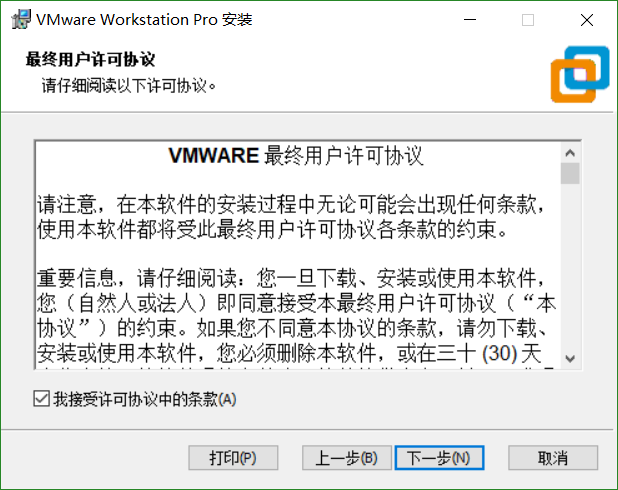
接受许可条款
4、选择虚拟机软件的安装位置,选中“增强型键盘驱动程序”复选框后单击“下一步”。

选择虚拟机软件的安装路径
5、根据自身情况适当选择“启动时检查产品更新”与“帮助完善VMware Workstation Pro”复选框,然后单击“下一步”。

虚拟机的用户体验设置
6、选中“桌面”和“开始菜单程序文件夹”复选框,然后单击“下一步”。

虚拟机图标的快捷方式生成位置
7、一切准备就绪后,单击“安装”按钮。

准备开始安装虚拟机

等待虚拟机软件安装完成
9、点击许可证,在其中输入软件激活序列号,点击“输入”。

安装向导

虚拟机软件许可验证
10、安装完成进入VMware Workstation界面。

VMware Workstation界面
软件序列号:
UG5J2-0ME12-M89WY-NPWXX-WQH88
GA590-86Y05-4806Y-X4PEE-ZV8E0
YA18K-0WY8P-H85DY-L4NZG-X7RAD
UA5DR-2ZD4H-089FY-6YQ5T-YPRX6
B806Y-86Y05-GA590-X4PEE-ZV8E0
ZF582-0NW5N-H8D2P-0XZEE-Z22VA